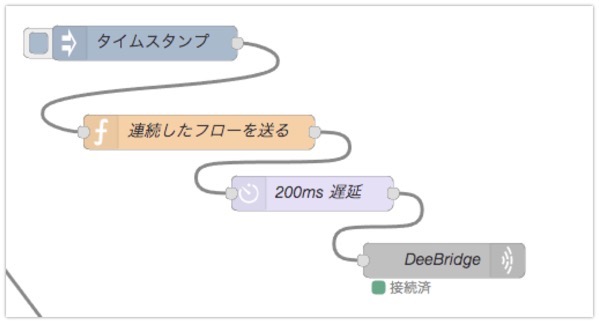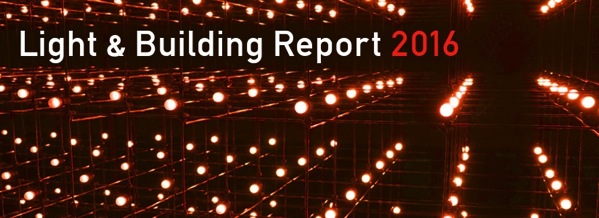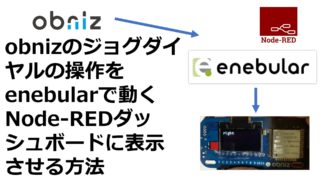DALIで多くの機器を持っているLunatoneのKNX-DALIゲートウェイがあったので、購入して検証してみることにしました。
Lunatone KNX DALI-2 Gateway

こちらがKNX DALI-2 Gateway。他のメーカーのKNX-DALI2ゲートウェイと比べて大きさが小さいのは、DALI BUS電源は内蔵されていないため。
なので、別途DALI BUS電源を用意する必要があります。
DALI BUS電源を内蔵していないのは使いにくい反面、100Vの現場でも別途DALI BUS電源を用意すれば安心して使えるメリットがあります。
KNX DALI-2ゲートウェイは、DALI-2およびKNX認証を取得しています。これはDALIマルチマスターに対応しており、KNXからDALIへ、またその逆も双方向でコマンドを送信することができます。
DALIシステムと個々のDALIデバイスは、DALI Cockpit PCソフトウェアを使用して設定することができます。
KNX ETSソフトウェア内のゲートウェイの製品データベースを介して、DALIデバイスをそれぞれのデータポイントと照合し、KNXコンポーネントにリンクすることができます。
すべてのDALIデバイスタイプ(DT6、DT8-CW-WW、RGB、RGBW、RGBWAF、X-Y)をサポートしています。
上記はメーカーの説明。
ポイントとしては、
1. DALIマルチマスター
一般的にKNX-DALI2ゲートウェイを使う場合は、DALIのコマンドはKNX-DALI2ゲートウェイからしか送ることができませんが、DALIマルチマスターに対応している場合は、DALIラインに別のDALIスイッチ(DALIマスター)やDALIセンサーからおくられるDALIコマンドをKNX-DALI2ゲートウェイで受け取り、照明器具のStatusの変更をキャッチすることができるはずです。
この点については後日検証します。
2・すべてのDALIデバイスタイプをサポート
このKNX-DALI2ゲートウェイはTYPE6だけでなく、TYPE8の調色タイプやRGBWまで対応しています。
最近少しづつTYPE8の調色に対応した製品も増えてきましたが、TYPE8のフルカラーに対応したKNX-DALIゲートウェイはまだ少ないです。
ETSのプロダクトファイル
ETSのカタログでは、まだプロダクトファイルがアップされていないので、Lunatoneの製品ページからテストプロジェクトファイルをダウンロードします。
ETSでLunatone KNX DALI-2 Gatewayをチェック
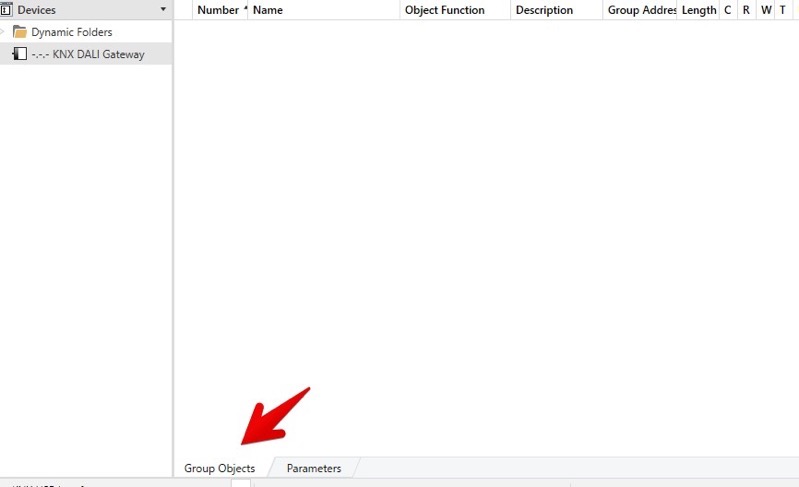
ETSのDevices画面です。
Group Objectは何も表示されていません。
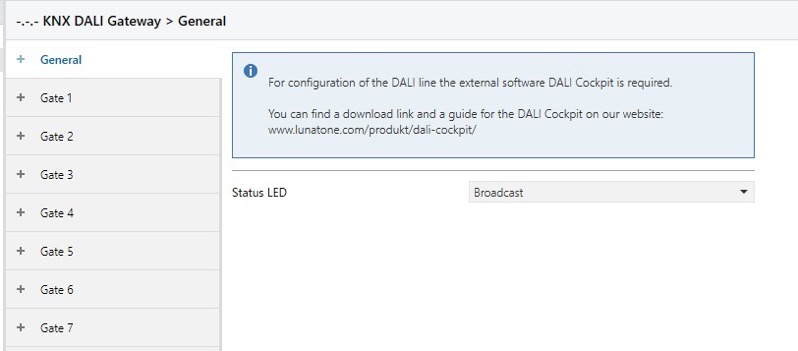
Parametersのタブをチェックしたところ。
DALIのコンフィグレーションには、別途DALI Cocpitというソフトが必要だそうです。これ、KNX-DALI2ゲートウェイがあればできるのかとおもったのですが、別途、DALI-USBが必要なようです。
あらためて、KNX-DALI2ゲートウェイの取説を読んで見ることにします。
Lunatone KNX-DALI2 Gatewayの取説(Datasheet)
Lunatone KNX-DALI2 Gatewayの取説は下記よりダウンロードできます。(英語です)
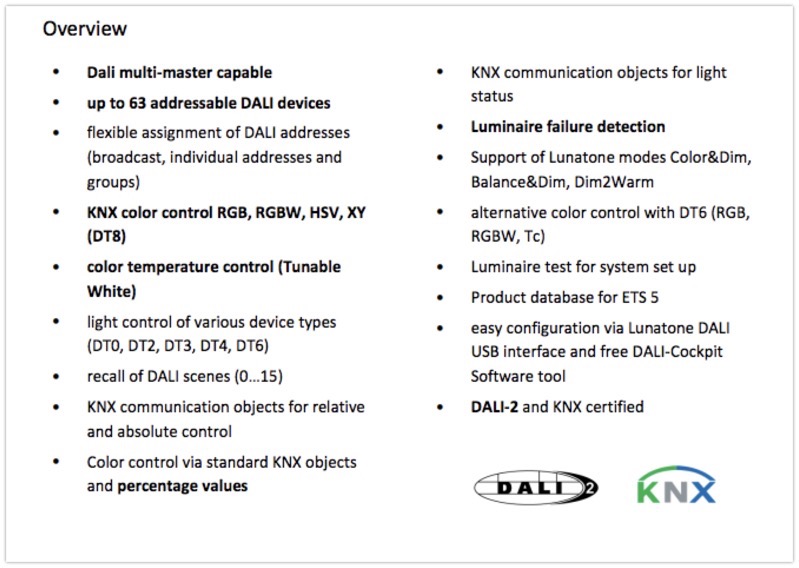
概要が表示されていますが、日本語に訳してみましょう。
- ダリのマルチマスターが可能
- 最大63台のアドレス指定可能なDALIデバイス
- 柔軟なDALIアドレスの割り当て(全体、個別、グループ)
- KNXカラーコントロールRGB、RGBW、HSV、XY(DT8)
- 色温度制御(調色)
- 各種デバイスの光制御(DT0、DT2、DT3、DT4、DT6)
- DALIシーンの呼び出し(0…15)
- KNXオブジェクトとして、相対値と絶対値での制御
- 標準的なKNXオブジェクトによるカラーコントロールとパーセンテージ値による制御
- KNXのStatus Object機能
- 照明器具の故障検出
- ルナトーンモードColor&Dimのサポート。バランス&ディム、ディム2ウォーム(Lunatone機器用?)
- DT6による代替色制御(RGB,RGBW, Tc)
- システム設定のための照明器具テスト
- ETS 5用の製品データベース
- Lunatone DALIを介した簡単な設定。USBインターフェースと無料のDALI-Cockpitソフトウェアツール
- DALI-2およびKNX認定
いろいろ便利な機能もありますが、やはり、KNX-DALI2 Gateway自体にはコンフィグレーションの機能はないようです。なので、別途、DALIコンフィグレーターが必要になります。
上記では、LunatoneのDALI設定ソフト、DALI Cockpitが書かれていますが、他社のコンフィグレーター、例えば、Tridonic DALI/USBでコンフィグレーションをするのと、なにか違いはあるのでしょうか?
これは、Lunatone社に確認してみます。
あらためてETSでLunatone KNX-DALI2 Gatewayをチェック
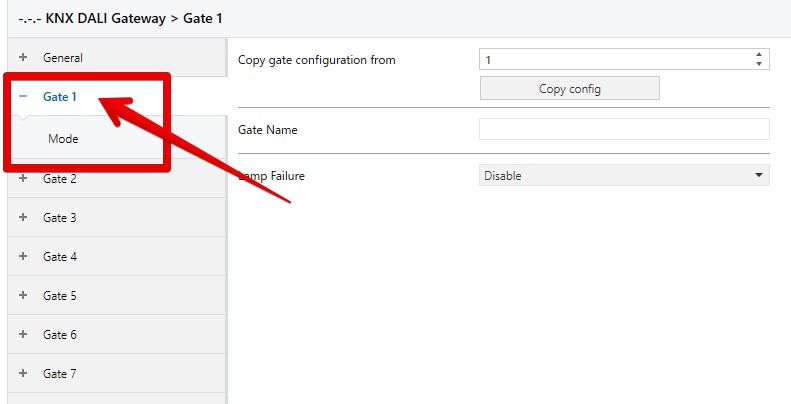
Parametersには最初、”General”と”Gate”のタブがあり、”Gate”は1〜63まであります。
Gate1をクリックしたのが上の画像です。すでに設定した”Gate”があればその設定を”Copy config”で反映させることができます。
また、lamp Failureはここで設定します。
Lamp Failure
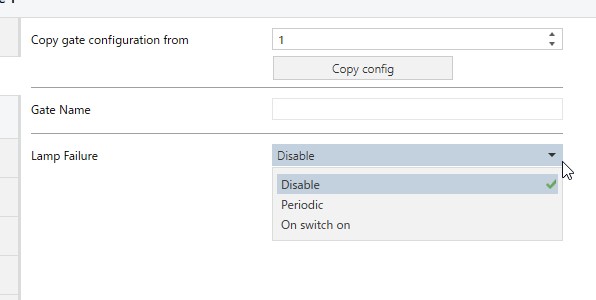
Lamp Failureについては、Disable(使わない)、Periodic(定期的)、On switch on(スイッチ・オン時)の3種類があります。

Periodicを選んだ場合、Failureのときの値を0とするか1とするか選べます。

これで、Lamp Failureを1bitで送るGroup Objectが選択できるようになります。
ただし、G1と表示されていますが、あくまでも”Gate1″ということなので、これがDALIで言うグループなのか、個別アドレスなのかはこの後に設定します。
Mode
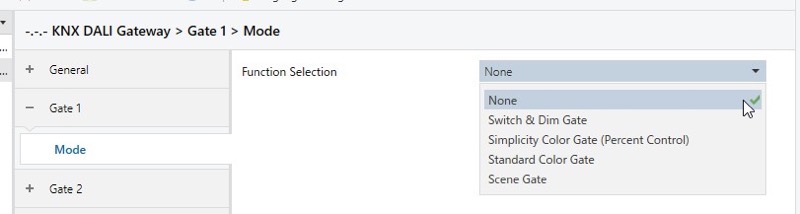
Gate 1のModeにて、”Function Selection”となり、”Switch & Dim Gate”、”Simplicity Color Gate”、”Standard Color Gate”、”Scene Gate”とこのゲートを4つのうちのどの機能にするかを選べます。
それぞれチェックしてみましょう。
■ Switch & Dim Gate
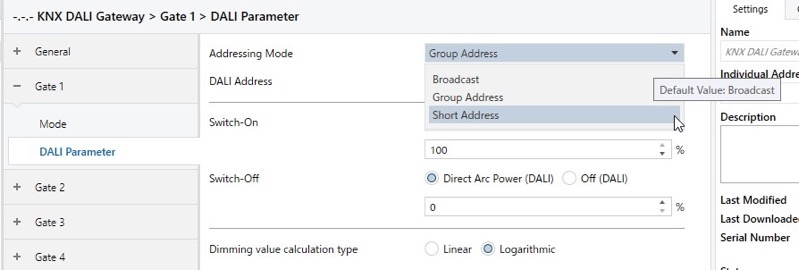
“Addressing Mode”では、このGateがBroadcast(全体)、Group Address(グループ)、Short Address(個別)なのかを選ぶことができ、その下の”DALI Address”にて、グループや個別アドレスを指定できます。
また、KNXのオブジェクトとしてSwitch-On/offが来たときの挙動もここで設定できるのと、”Dimming value calculation type”にて調光カーブをLinearにするかLogarithmicにするか選べます。
ただし、調光カーブはたまに電源側でLogarithmicしか対応していないDALI電源があるので、注意しましょう。
■ Simplicity Color Gate
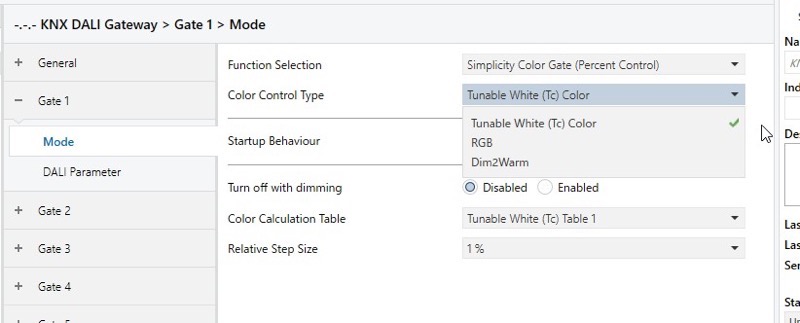
“Color Control Type”は、Tunable White、RGB、Dim2Warmが選べます。
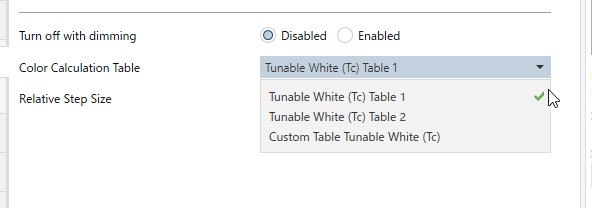
選んだ内容によって、”Color Calculation Table”の選択ができます。
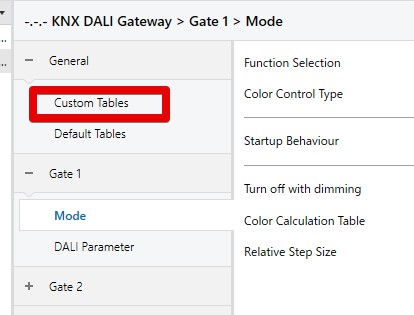
また、この中のCustom Tableは、Genralタブのなかにあります。
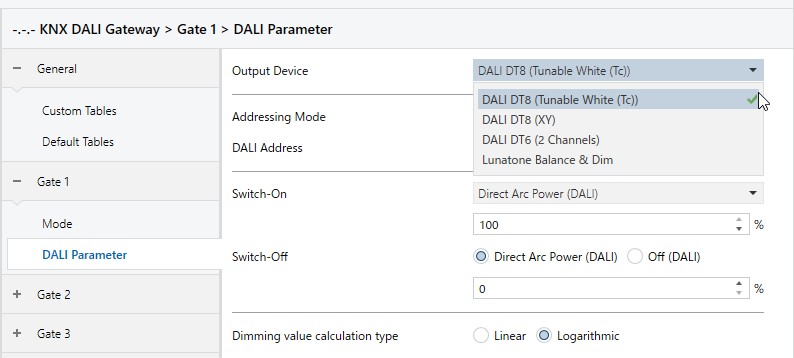
“DALI Parameter”にて、DT8(Device Type8)やDT6(Device Type6)を設定します。DT8,DT6のどちらでも対応できるところが、使用するDALI照明器具をなんでもうけられていいですよね。
■ Standard Color Gate
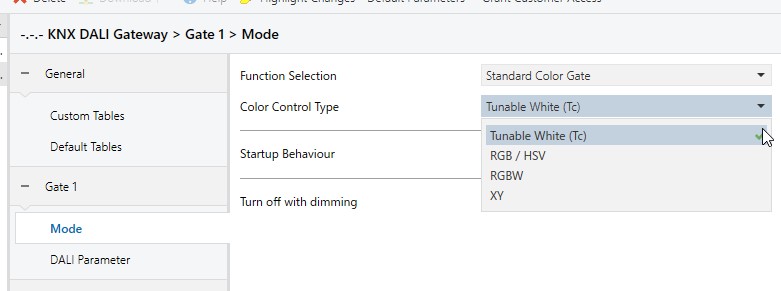
こちらがStandard Color GateのModeを選んだ時です。
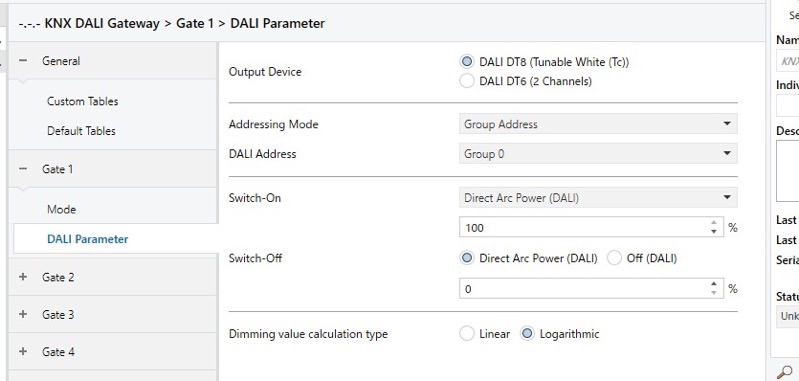
選んだColor Control Typeによって、DALI Paramterが変わってきます。
Group Objectsを確認
Switch & Dim GateのGroup Objects
ModeをSwitch & Dim Gateにして、Addressing ModeをGroupにしたときのGroup Objectsを確認します。
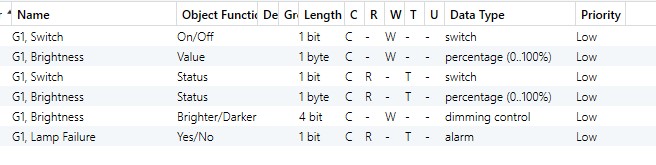
このように、SwitchやBrightnessのStatusがあるので、DALIの照明器具の状態がかわったときは、Statusを受けることがでKNX側で管理ができそうです。
Simplicity Color GateのGroup Objects
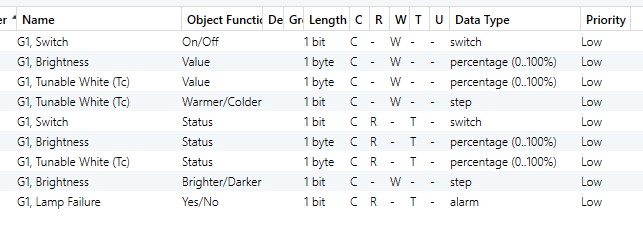
Simplicity Color Gateで、Tunable White、DT8にしたときのGroup Objectsです。
Statusには、Switch、Brightnessに加え、Tunable White(TC)が1byteのデータで使えます。
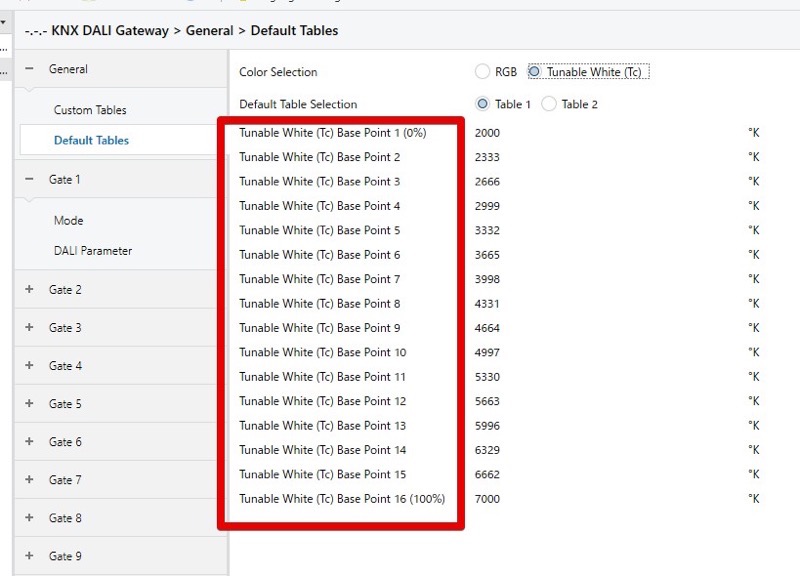
TC(色温度)とのデータテーブルは、Default Tablesで確認できます。
まとめ
以上、Lunatone KNX-DALI2 GatewayについてETSの画面から、使い方を検証してみました。
コンフィグレーターは別ソフトとなるので、全体的な設定はちょっと手間がかかりそうとは思ったのですが、DALIのType6やType8の各種類のも細かく設定できるのと、事前にDALIとKNXのつなぎこみをどうやるか考えておけば、KNX側はあらかじめGroup Objectsが表示されるのでETSの設定が先にできます。
現場ではDALI/USBを使って計画どおりにDALIコンフィグレーションを行えばよいので、実はこれ、すごく使いやすいんじゃないかなとおもいました。
また、先日購入したKNXタブレット系との接続も試してみたいので、引き続きLunatone KNX-DALI2 Gatewayについて検証していきます。